상세 컨텐츠
본문
빅데이터가 화두에 오르면서 ‘데이터 시각화(Data Visualization)’, ‘인포그래픽(Infographic)’이 함께 주목 받고 있습니다.
어떻게 분석하느냐 만큼 어떻게 보여주느냐에 관심이 집중되고 있는 것이지요.
그렇다면 ‘데이터 시각화’란 대체 무엇이고, 왜 중요할까요?
데이터 시각화(Data Visualization)란 데이터 분석 결과를 쉽게 이해할 수 있도록 시각적으로 표현하고 전달하는 것을 말합니다. ‘백문이 불여일견’이라는 말이 있듯이, 백마디 말보다 한 장의 그림이 때로는 정보를 전달하는데 더욱 효과적일 수 있습니다.
일반적으로 데이터 시각화에는 차트나 단어 구름 등 인포그래픽이 사용되는데요, 소셜 네트워크 분석(SNA)에서는 데이터 시각화의 수단으로 네트워크 맵(Map)을 이용합니다. NetMiner 또한 분석 결과를 다양한 네트워크 맵으로 제공합니다. 때문에 사용자는 개체들이 어떤 형태로 연결되어 있는지, 몇 개의 그룹으로 응집되어 있는지 등 네트워크의 특성을 직관적으로 파악할 수 있습니다. 하지만, 네트워크 맵이 내포한 풍부한 정보를 한눈에 파악하기 위해서는 몇 가지 작업이 추가되어야 합니다.
바로 ‘스타일링’ 작업입니다.
아래의 지도는 NetMiner에서 Visulize > Spring > 2D를 통해 그린 Trust 지도입니다.
(NetMiner 샘플데이터 Org_net_Tiny2_실습.nmf 파일 사용)
회사 내에서 신뢰하는 사람을 지목한 관계를 나타낸 그림인데요
왼쪽의 그림은 ‘스타일링’을 전혀 하지 않은 그림이고, 오른쪽은 몇 가지 스타일링을 적용한 그림입니다.
(이미지를 클릭하면 크게 보실 수 있습니다.)
먼저 왼쪽의 지도(지도1)를 해석해 볼까요?
CY013, CY032, CY109가 많은 사람들에게 신뢰를 받고 있는 것을 확인할 수 있습니다.
크게 5개의 그룹으로 분리된 모습을 볼 수 있습니다.
다음으로 오른쪽의 지도(지도2)를 해석해 볼까요?
Department Manager 크리스토퍼(Christopher)가 가장 많은 사람들에게 신뢰를 받고 있는 것을 확인할 수 있습니다.
Finance, HR, Marketing 등 부서별로 그룹이 나뉘어진 것으로 보이는데, 이를 통해 신뢰하는 사람으로 주로 같은 부서내의 사람을 지목하는 것을 알 수 있습니다.
Finance 팀에서는 Timothy가, Sales 팀에서는 Jesse가, Management 팀에서는 Clyde가 HR 팀에서는 David가, Marketing 팀에서는 Willie이 가장 신뢰를 받고 있는 것을 알 수 있습니다.
타 부서 사람을 지목한 사람이 적은 것으로 보아, 타 부서 직원들간에 서로 신뢰관계가 증가할 수 있도록 노력이 필요한 것으로 보입니다.
이처럼 두 지도는 같은 데이터를 시각화했지만 ‘스타일링’에 따라 데이터를 해석하는 데는 큰 차이를 보입니다.
적절한 스타일링은 별다른 설명 없이도 데이터가 내포한 의미를 직관적으로 해석할 수 있도록 도와줍니다.
뿐만 아니라 데이터 안에 숨어있는 인사이트를 발견하는데 큰 도움이 되며, 2차, 3차 심화 분석의 방향을 잡는데도 도움을 얻을 수 있습니다.
그럼 지금부터 <지도1>을 어떻게 <지도2>로 만들었는지,
분석의 가치를 높이는 “NetMiner 맵 스타일링 팁”을 알려드리겠습니다.
첫 번째, 코드(CY055, CY071 등)로 표시된 노드 라벨(이름)을 알기 쉽도록 ‘이름’으로 바꿔줍니다.
노드 라벨은 메인 노드셋에 등록된 노드 속성정보를 이용하여 변경할 수 있습니다.
화살표 표시된 상단 메뉴를 클릭하면 노드 라벨로 선택할 수 있는 노드 속성 정보를 확인할 수 있습니다.
만일 이밖에 다른 형태로 노드 이름을 변경하고 싶다면, 메인노드셋에서 노드 속성을 추가한 뒤 추가된 노드 속성으로 노드 라벨을 변경할 수 있습니다.
1. 메인노드셋에 노드 속성을 추가하기 위해서 메인노드셋 화면에서 체크 표시된 부분에서 마우스 오른쪽 버튼을 누른 후 Insert Attribute을 선택합니다.
(이미지를 클릭하면 크게 보실 수 있습니다.).
2. 추가할 노드 속성 이름 입력과 속성 타입을 선택합니다.
(이미지를 클릭하면 크게 보실 수 있습니다.)
3. 속성정보를 입력합니다.
(이미지를 클릭하면 크게 보실 수 있습니다.)
4. 그 다음, 지도로 돌아와 상단 메뉴바에서 노드 라벨 변경 버튼을 클릭한 다음 추가한 노드 속성을 선택합니다. 그러면 지도의 노드 라벨이 ‘이름’으로 바뀐 것을 확인할 수 있습니다.
(이미지를 클릭하면 크게 보실 수 있습니다.)
5. 마지막으로 링크에 의해 노드 라벨이 가려진 노드의 라벨 위치를 변경해 줍니다.
변경하고자 하는 노드를 선택 후 마우스 오른쪽 버튼을 클릭합니다.
그 다음 ① Node Style을 선택하면 노드 스타일 도구창이 나타납니다.
이곳에서 ② Label Position 오른편의 박스를 선택하여 다양한 방향으로 라벨의 위치를 변경할 수 있습니다.
(이미지를 클릭하면 크게 보실 수 있습니다.)
노드 라벨 변경 후 팀별 노드 색상을 다르게 지정해줍니다.
상단 메뉴바에서 팔레트 모양의 버튼을 클릭하면 노드 속성을 스타일링 할 수 있는 대화창이 나타납니다.
팀별 노드 색상을 변경하기 위해서는 우선 색상(Color)탭을 선택합니다.
그 다음 ① Variable의 첫 번째 박스에서 노드 속성을 선택하고, 아래 박스에서 팀을 선택합니다.
② Preview 화면에서 팀별로 노드 색상이 지정된 것을 확인할 수 있습니다.
③ Random 버튼을 클릭하면 랜덤으로 팀별 지정 색상을 변경할 수 있습니다.
이때 Preview 화면에서 팀 노드를 더블클릭 후 원하는 색상으로 지정할 수도 있습니다.
변경하고자 하는 팀 색상을 정한 다음 ④Copy Legend를 클릭하면 설정되어 있는 스타일이 그림파일로 저장되며 그림판 혹은 문서 파일에 붙여넣기를 하면 복사된 그림파일을 확인할 수 있습니다. 그림파일은 해당 스타일에 대한 설명을 위한 범례로 사용할 수 있습니다.
마지막으로 Apply 버튼을 클릭하면 팀별로 노드 색상이 변경된 것을 확인할 수 있습니다.
마지막으로 노드 속성에 따라 노드 크기를 변경하는 법을 알려드리겠습니다.
<지도2>는 ‘누가 가장 많은 신뢰를 받고 있나’를 시각적으로 표현하기 위해서 다른 직원으로부터 지목을 많이 받을수록 노드의 크기를 크게 나타내고자 했습니다.
이를 위해서는 나를 지목한 사람의 수(In-degree)를 노드 속성에 추가해야 합니다.
1. Degree Centrality 분석을 수행합니다.(Analyze > Centrality > Degree)
2. 분석 결과 창에서 In-Degree 열을 마우스 우클릭 한 후 Add To Workfile > Node Attribute을 선택하여 메인 노드셋의 노드 속성으로 추가합니다.
3. 메인 노드셋을 확인해보면 In-Degree 정보가 추가된 것을 확인할 수 있습니다.
4. Spring 2D 지도로 돌아와 메뉴 상단의 팔레트 버튼을 클릭합니다.
크기(Size)탭을 선택한 후, ① Variable에서 첫 번째 박스에서 노드 속성을, 두 번째 박스에서 In-Degree를 선택합니다.
② Preview 화면에서 In-Degree 점수에 따라 노드 크기가 변화된 모습을 확인할 수 있습니다.
만일 이보다 노드 크기를 더 크게 혹은 더 작게 변경하고 싶다면, ③에서 최소 크기와(Min) 최대 크기를(Max)를 수정하면 됩니다.
이러한 과정을 거치면 아래와 같은 지도를 만들 수 있습니다.
생각보다 간단하죠?
(이미지를 클릭하면 크게 보실 수 있습니다.)
지금까지 분석의 가치를 높이는 “NetMiner 맵 스타일링 팁”을 소개했습니다.
이 밖에도 NetMiner에는 노드 모양 변경, 링크 스타일링 등 다양한 스타일링 기능이 있으니 하나씩 이용해보시면서 기능을 익히시길 바랍니다. ^^
감사합니다.
'NetMiner 이야기 > NetMiner Tips' 카테고리의 다른 글
| [NetMiner 알고리즘] Motif Search (0) | 2016.06.24 |
|---|---|
| [NetMiner 알고리즘] Percolation Centrality (0) | 2016.06.01 |
| [NetMiner Tips] 쿼리 - 조건에 따라 데이터를 추출하려면? (0) | 2015.10.19 |
| [넷마이너 활용하기]보타이 모델(Bow-Tie Model) 분석 (2) (0) | 2013.11.22 |
| [넷마이너 활용하기]보타이 모델(Bow-Tie Model) 분석 (1) (0) | 2013.11.13 |
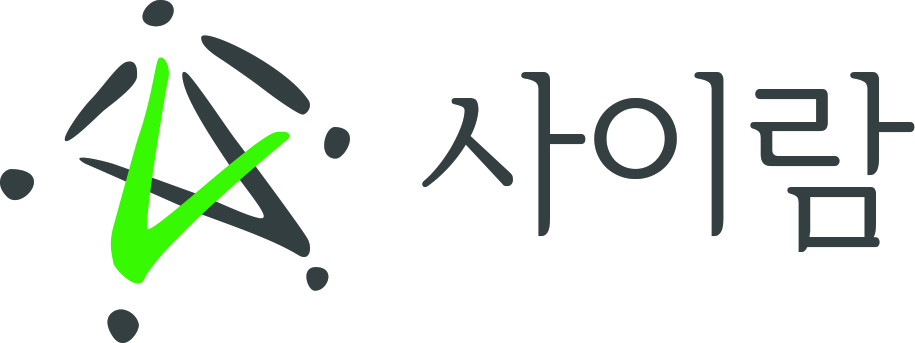





















댓글 영역